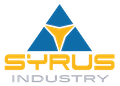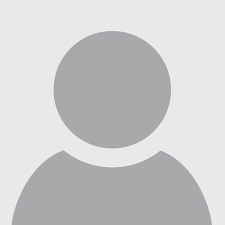Come condividere la password WiFi da MacOS ad iPhone

12 Settembre 2022
MacOS è un sistema operativo pieno di sorprese, molte delle quali vengono spesso ignorate anche dagli utenti più appassionati. In parte è anche ben giustificato: alcune delle funzioni più innovative sono state introdotte solo in versioni moderatamente recenti e richiedono una serie di aspetti precisi per farne adeguatamente uso.
Prendiamo in esempio come l’Apple ha voluto inserire una serie di funzioni che permettono all’iPhone di connettersi a MacOS. In un battito d’occhio molte delle opzioni presenti sul cellulare diventano disponibili sul sistema operativo per iMac e Macbook, e viceversa. Molti diranno che è normale, anche gli altri PC (ed in particolare ormai, Windows 11) lo fanno egregiamente. Eppure, c’è sempre una piccola differenza.
La piccola differenza sta nell’uso di iCloud. Invece di basarsi esclusivamente su una comunicazione Bluetooth o Wi-Fi, Apple ha deciso di legare l’utilizzo di più dispositivi dello stesso tipo al loro servizio iCloud. Questo può assicurare che solo i prodotti autorizzati siano connessi con MacOS, ed allo stesso tempo da occasione di smistare altre informazioni parziali per ottimizzare la connessione fra i due dispositivi.
Parte di queste informazioni riguardano anche l’uso della rete Wifi. Infatti, è possibile mettere da parte le password tramite la comunicazione criptata di iCloud, e trasmetterle anche ad altri dispositivi. Il modo in cui bisogna farlo è però abbastanza complesso, perciò bisogna prepararsi per bene. Mettiamo caso che il vostro Macbook ha la password della rete Wifi a portata di mano, ma non il vostro iPhone, come si può trasmetterla?
Innanzitutto, piazzate l’iPhone vicino al vostro iMac. La versione del MacOS deve essere minimo 10.13 High Sierra, è utile che iOS sull’iPhone sia anche all’ultima versione disponibile. Entrambi devono essere connessi allo stesso account iCloud: se si tratta d’un dispositivo differente, è importante che il contatto sia presente nell’iPhone che deve ricevere la password (Ad esempio: il profilo di “Marco” su MacOS deve essere presente come numero, nome, cognome e così via anche sul cellulare ricevente).
A questo punto, assicuratevi che il vostro iMac / Macbook sia connesso alla rete Wifi che intendete condividere con il vostro iPhone. Adesso, entrate nelle impostazioni dello Smartphone e premete sulla sezione che riguarda il Wifi. Fra le reti a disposizione, scegliete ovviamente la rete che v’interessa passare allo Smartphone.
MacOS visualizzerà un avviso con il quale chiederà l’autorizzazione di passare le informazioni della rete Wifi direttamente all’iPhone. Confermate di voler effettuare la condivisione – se tutto andrà per il verso giusto, l’iPhone si connetterà automaticamente alla rete interessata!